Usando o Windows DFS-N para dar suporte à criação de compartilhamentos SAPMNT flexíveis para compartilhamento de arquivo baseado em SMB
Introdução
Instâncias do SAP como o ASCS/SCS baseado no WSFC exigem que os arquivos SAP sejam instalados em uma unidade compartilhada. O SAP dá suporte a Discos de Compartilhamento de Cluster ou a um Cluster de Compartilhamento de Arquivo para hospedar esses arquivos.
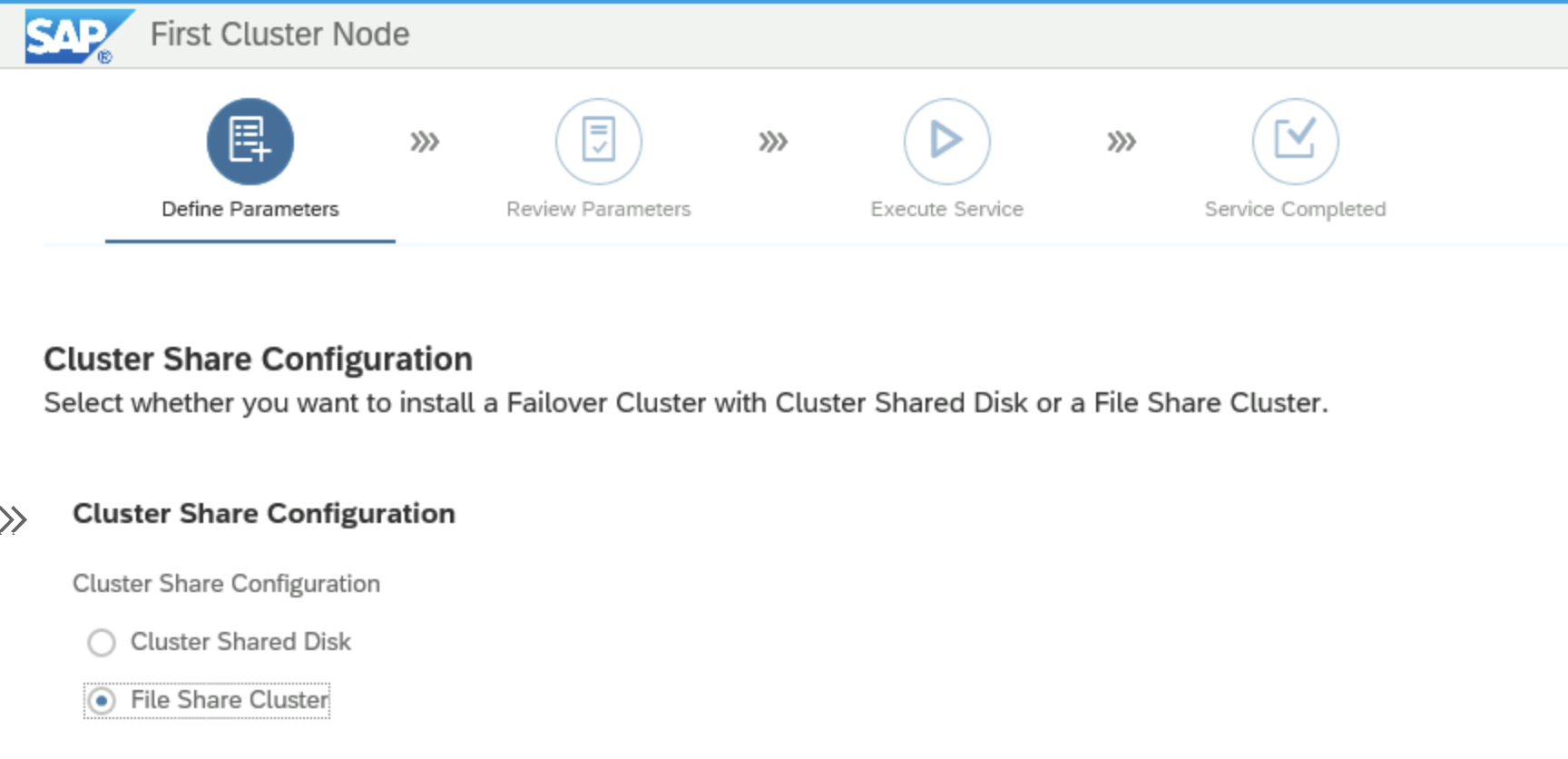 Tela de seleção do SWPM para a opção de configuração de Compartilhamento de Cluster
Tela de seleção do SWPM para a opção de configuração de Compartilhamento de Cluster
Para instalações baseadas no Azure NetApp Files SMB, a opção de Cluster de Compartilhamento de Arquivo precisa ser selecionada. Na tela de acompanhamento, o Nome do Host do Compartilhamento de Arquivo precisa ser fornecido.
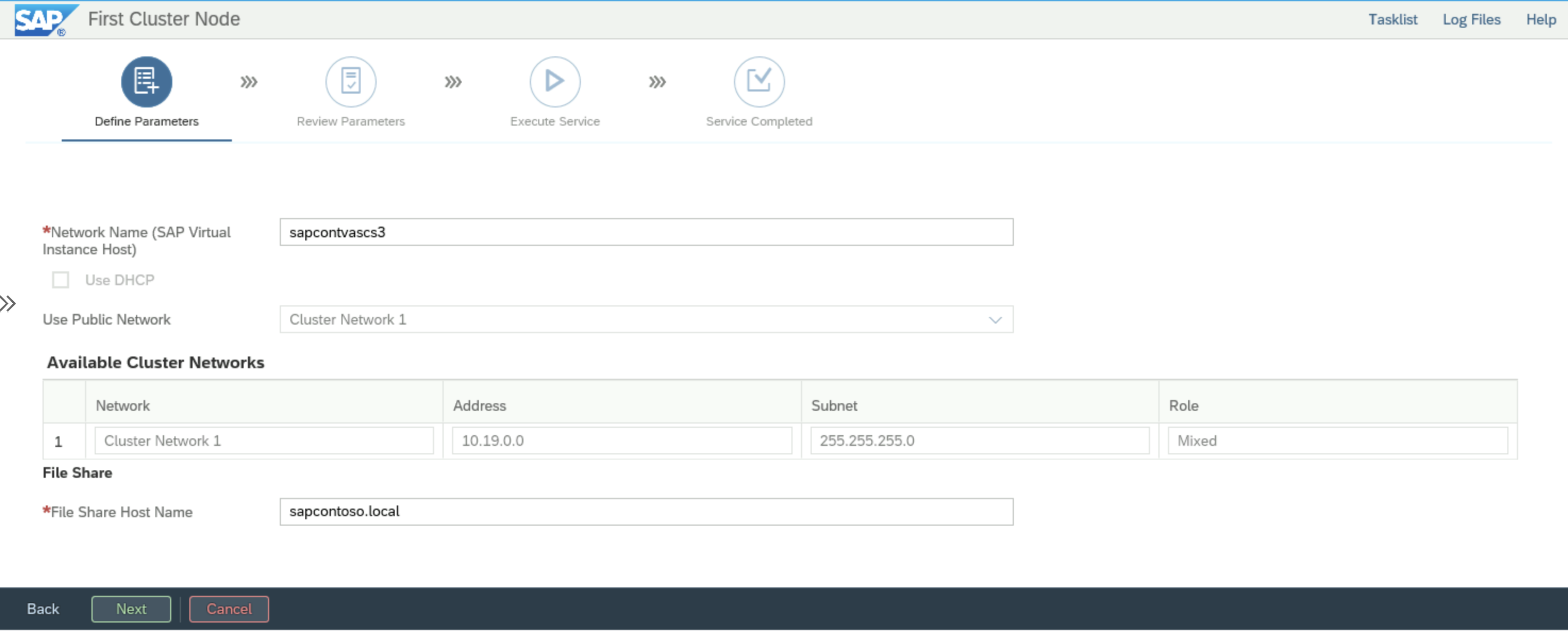 Tela de seleção do SWPM para a configuração de Nome do Host do Compartilhamento de Cluster
Tela de seleção do SWPM para a configuração de Nome do Host do Compartilhamento de Cluster
O Nome do Host do Compartilhamento de Cluster é baseado na opção de instalação escolhida. Para o Azure NetApp Files SMB, ele é usado para ingressar a conta do NetApp no Active Directory da instalação. Em termos do SAP, esse nome é o chamado SAPGLOBALHOST. O SWPM adiciona internamente sapmnt ao nome do host, resultando no compartilhamento \\SAPGLOBALHOST\sapmnt. Infelizmente, sapmnt pode ser criado apenas uma vez por conta do NetApp. Isso é restritivo. O DFS-N pode ser usado para criar nomes de compartilhamento virtual, que podem ser atribuídos a compartilhamentos com nomes diferentes. Em vez de precisar usar sapmnt como o nome do compartilhamento, conforme imposto pelo SWPM, um nome exclusivo como sapmnt-sid pode ser usado. O mesmo é válido para o diretório de transporte global. Como trans é o nome esperado do diretório de transporte global, o parâmetro de perfil SAP DIR_TRANS no perfil DEFAULT.PFL precisa ser ajustado.
Por exemplo, os seguintes compartilhamentos podem ser criados usando o DFS-N:
\\contoso.local\sapmnt\D01 apontando para \\ANF-670f.contoso.corp\d01-sapmnt
\\contoso.local\sapmnt\erp-trans apontando para \\ANF-670f.contoso.corp\erp-trans
com DIR_TRANS = \\contoso.local\sapmnt\erp-trans no perfil DEFAULT.PFL.
Microsoft DFS-N
Visão geral dos namespaces do DFS fornece uma introdução e as instruções de instalação do DFS-N
Configurando Destinos de Pasta para o Azure NetApp Files SMB
Destinos de Pasta para o Azure NetApp Files SMB são volumes criados tecnicamente da mesma maneira descrita em Alta disponibilidade do SAP NetWeaver em VMs do Azure no Windows com o Azure NetApp Files (SMB) para aplicativos SAP sem usar o DFS-N.
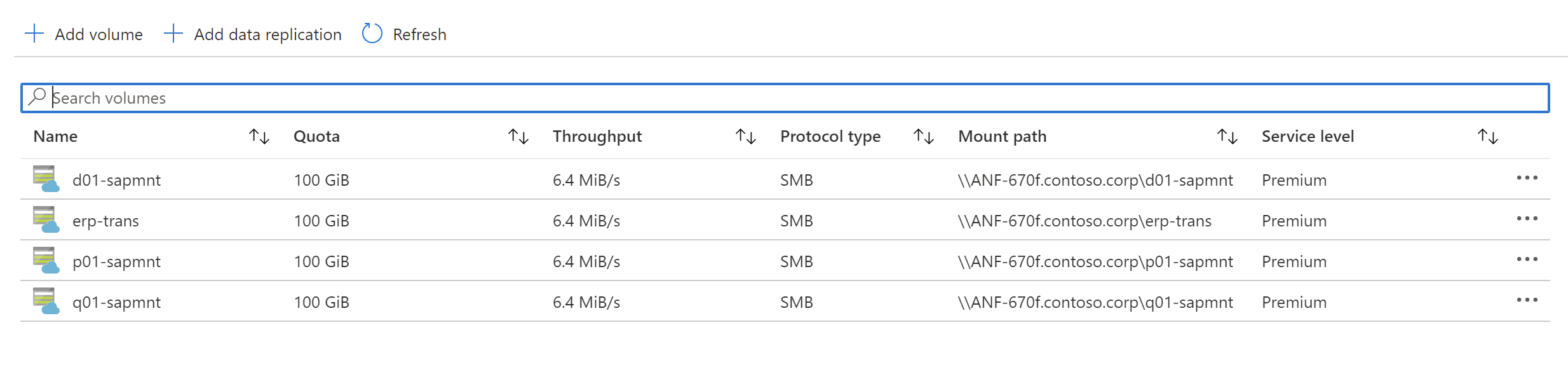 Captura de tela do portal com os volumes de ANF existentes.
Captura de tela do portal com os volumes de ANF existentes.
Configurando o DFS-N para SAPMNT
A sequência a seguir mostra as etapas individuais da configuração inicial do DFS-N.
Inicie o console de Gerenciamento do DFS nas Ferramentas Administrativas do Windows usando o menu Iniciar do Windows Server.
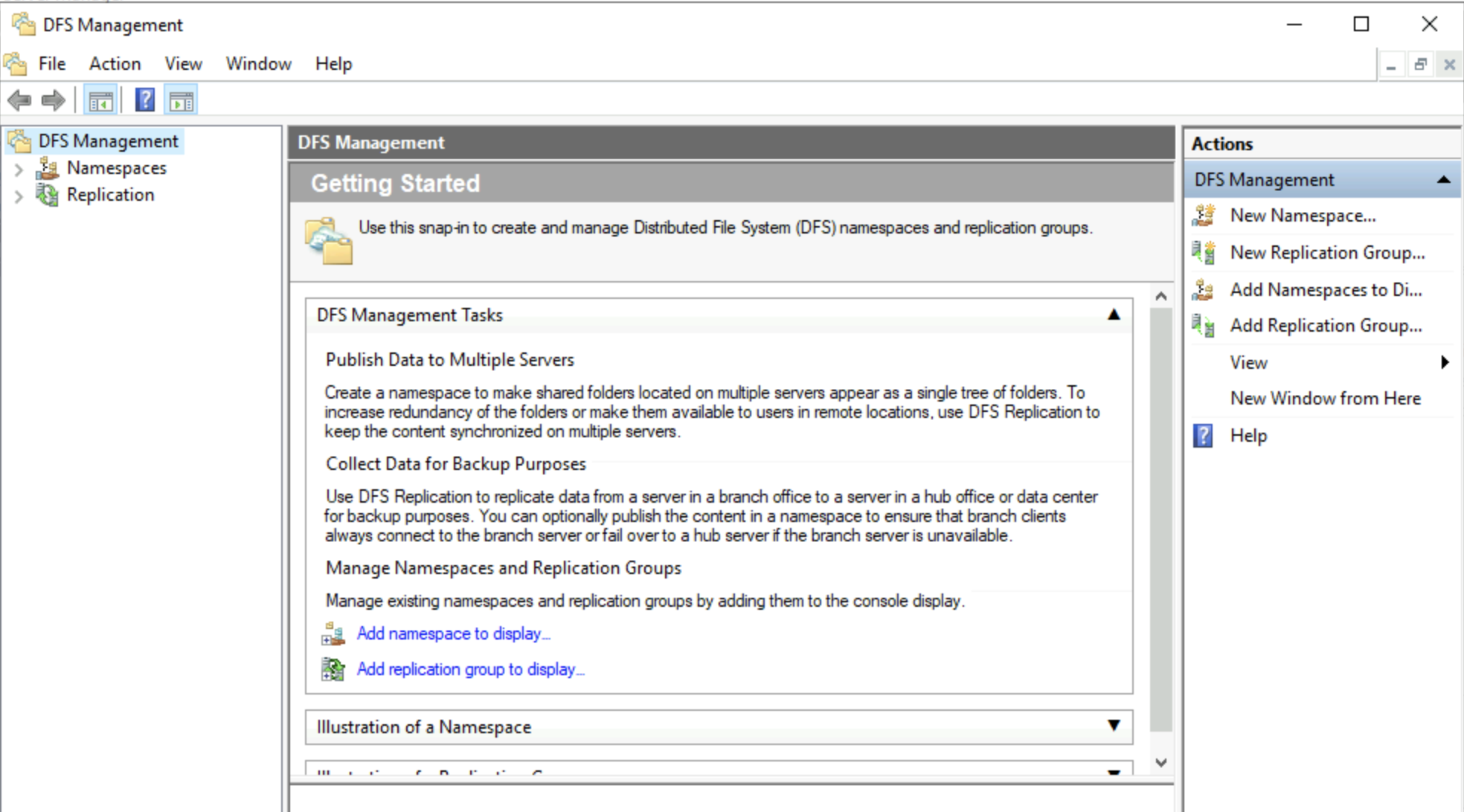
Esta tela mostra a tela de abertura do DFS.
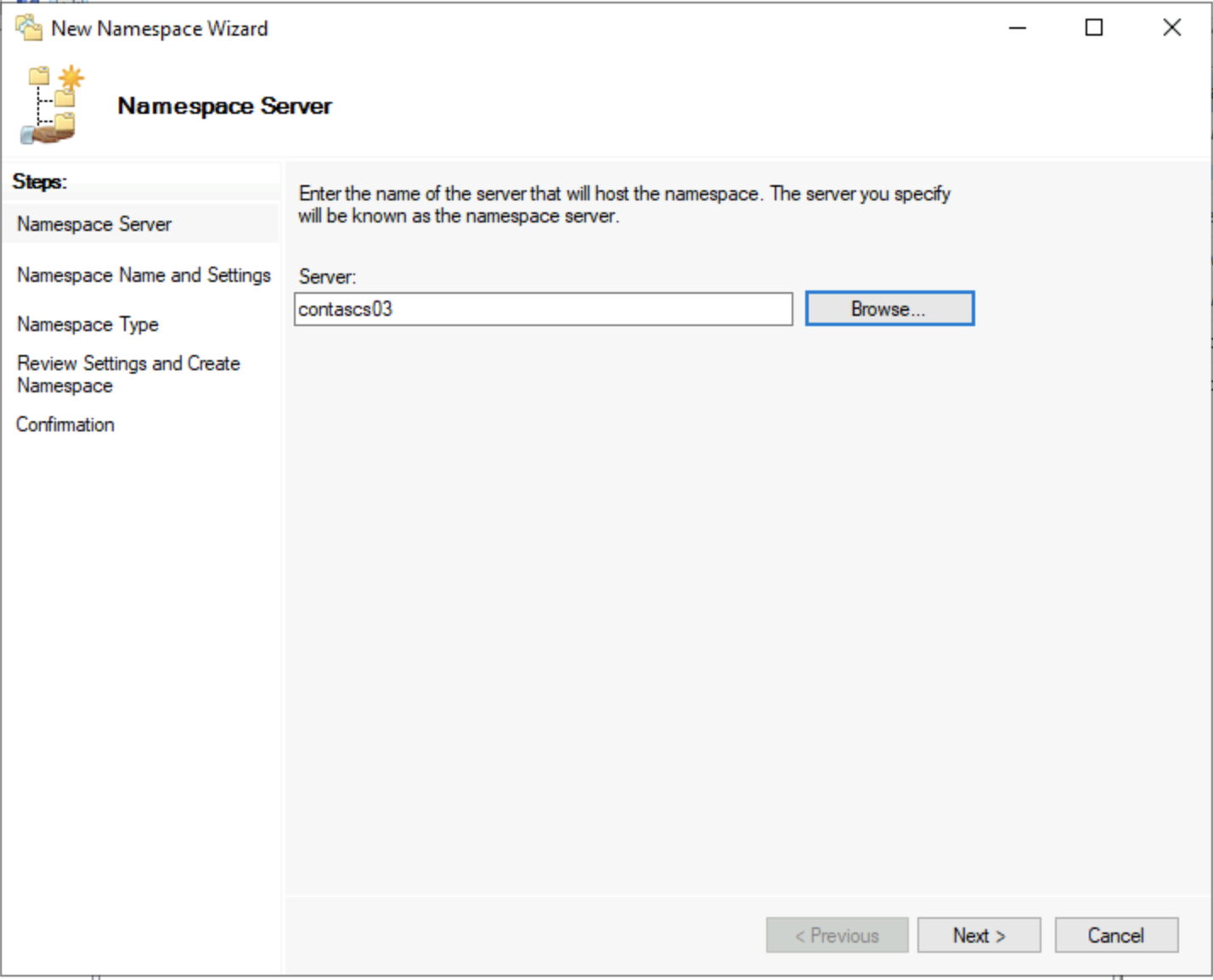 Nesta tela, um Windows Server ingressado no AD com o DFS instalado precisa ser selecionado.
Nesta tela, um Windows Server ingressado no AD com o DFS instalado precisa ser selecionado.
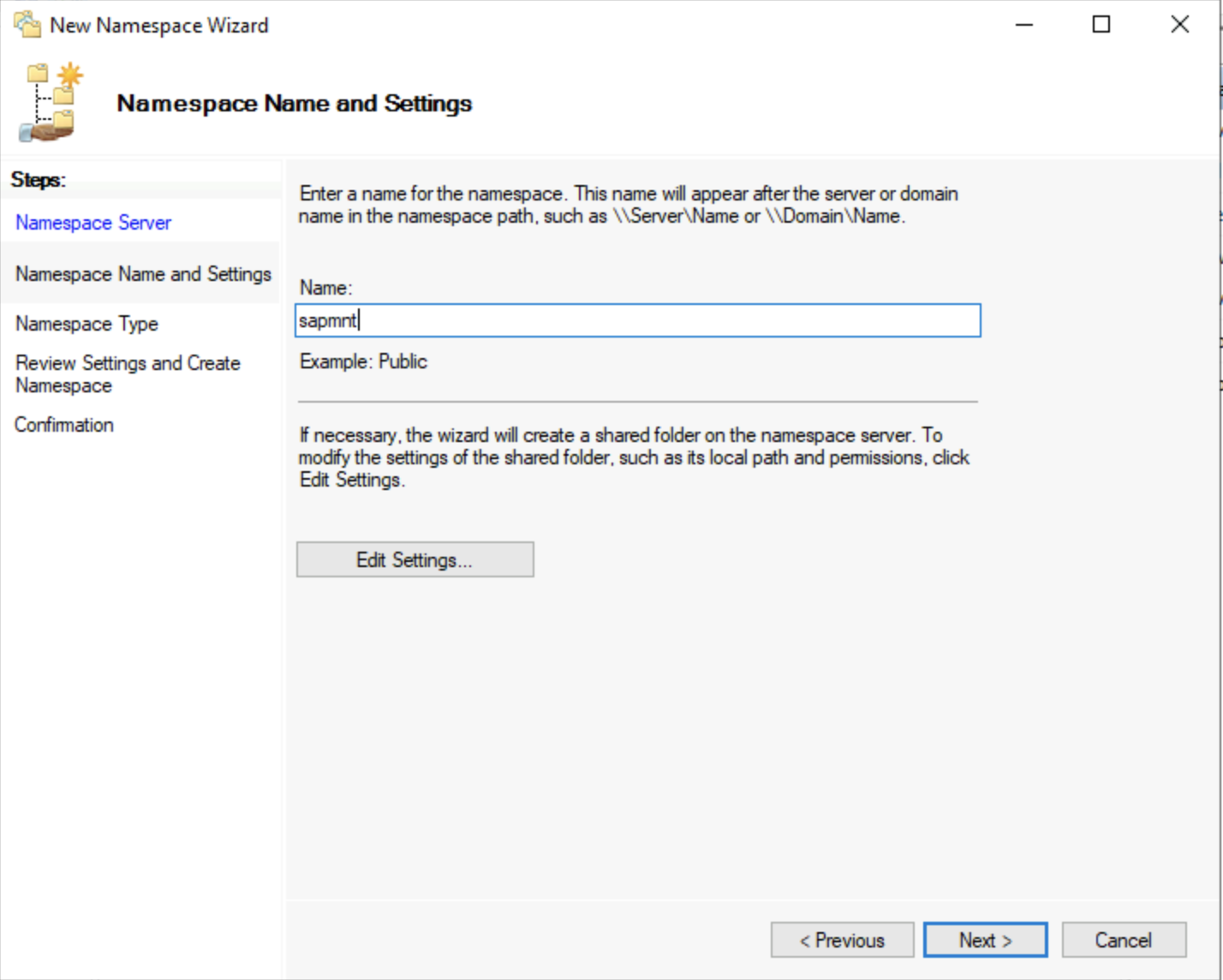 Nesta tela, o nome da segunda parte da raiz do Namespace é definido. Nesta tela, o sapmnt precisa ser fornecido, o que faz parte da convenção de nomenclatura do SAP.
Nesta tela, o nome da segunda parte da raiz do Namespace é definido. Nesta tela, o sapmnt precisa ser fornecido, o que faz parte da convenção de nomenclatura do SAP.
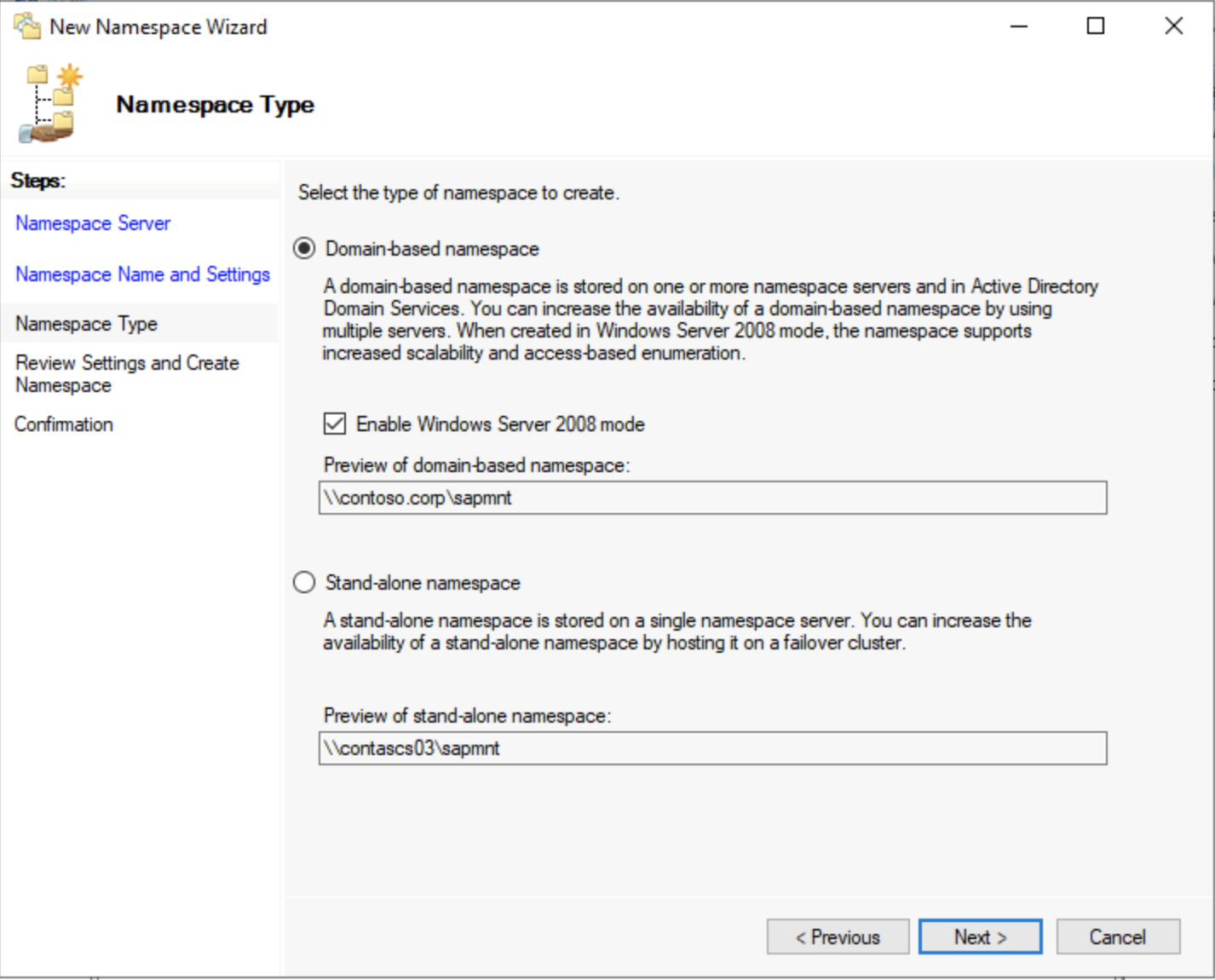
Nesta etapa, o tipo do Namespace é definido. Essa entrada também determina o nome da primeira parte da raiz do Namespace. O DFS dá suporte a namespaces autônomos ou baseados em domínio. Em uma instalação baseada no Windows, baseado em domínio é o padrão. Portanto, a configuração do servidor do namespace precisa ser baseada em domínio. Com base nessa escolha, o nome de domínio se tornará a primeira parte da raiz do Namespace. Portanto, aqui o nome de domínio/AD é contoso.corp, e a raiz do Namespace é \\contoso.corp\sapmnt.
Na raiz do Namespace, várias pastas de Namespace podem ser criadas. Cada uma delas aponta para um Destino de Pasta. Embora o nome do Destino de Pasta possa ser escolhido livremente, o nome da pasta do Namespace deve corresponder a um SID do SAP válido. Em combinação, isso criará um compartilhamento UNC compatível com o SWPM válido. Esse mecanismo também é usado para criar o diretório trans a fim de fornecer um diretório de transporte do SAP.
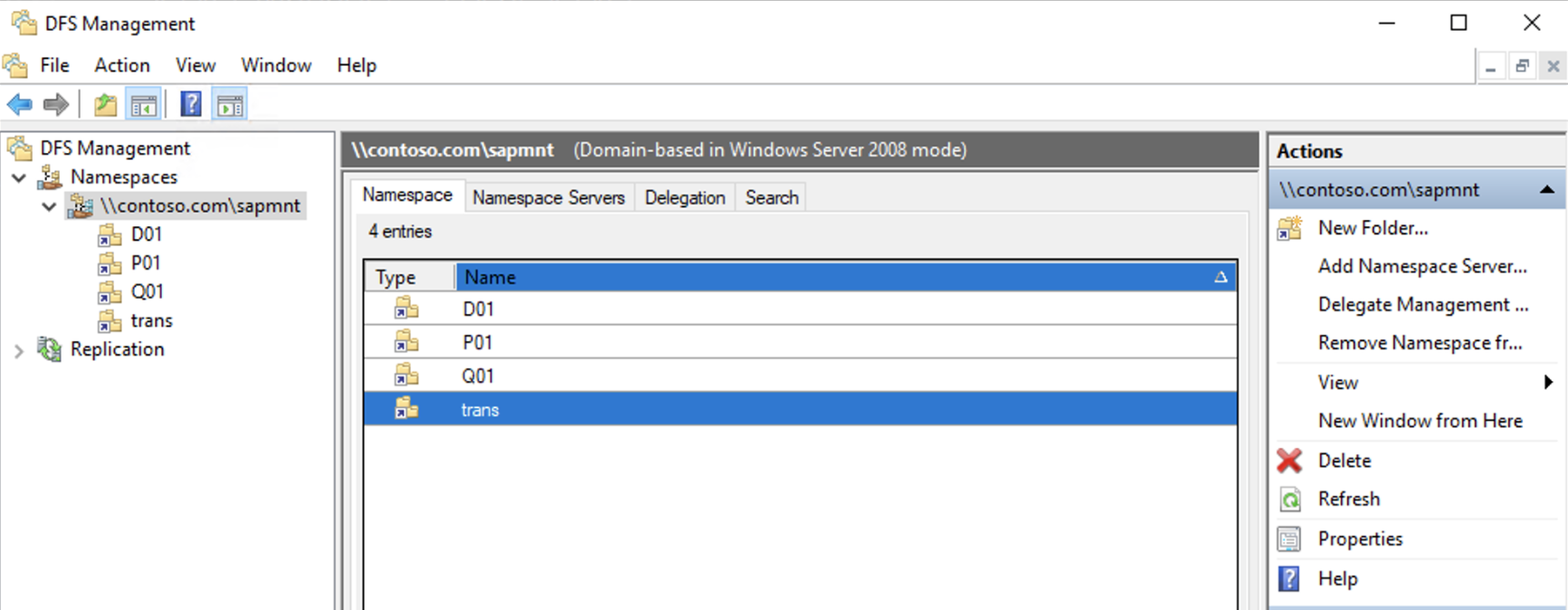 A captura de tela mostra um exemplo dessa configuração.
A captura de tela mostra um exemplo dessa configuração.
Adicionando servidores adicionais de namespace do DFS para aumentar a resiliência
A configuração do servidor de Namespace baseado em domínio permite facilmente adicionar servidores de Namespace adicionais. Semelhante a ter vários controladores de domínio para redundância em Active Directories, em que as informações críticas são replicadas entre os controladores de domínio, adicionar servidores de Namespace extra faz o mesmo para o DFS-N. Isso é permitido para controladores de domínio, localmente para nós de cluster ou para servidores autônomos ingressados no domínio. Antes de usar qualquer um deles, a função DFS-N precisa ser instalada.
Ao clicar com o botão direito do mouse na Raiz do namespace, a caixa de diálogo Adicionar Servidor de Namespace é aberta.
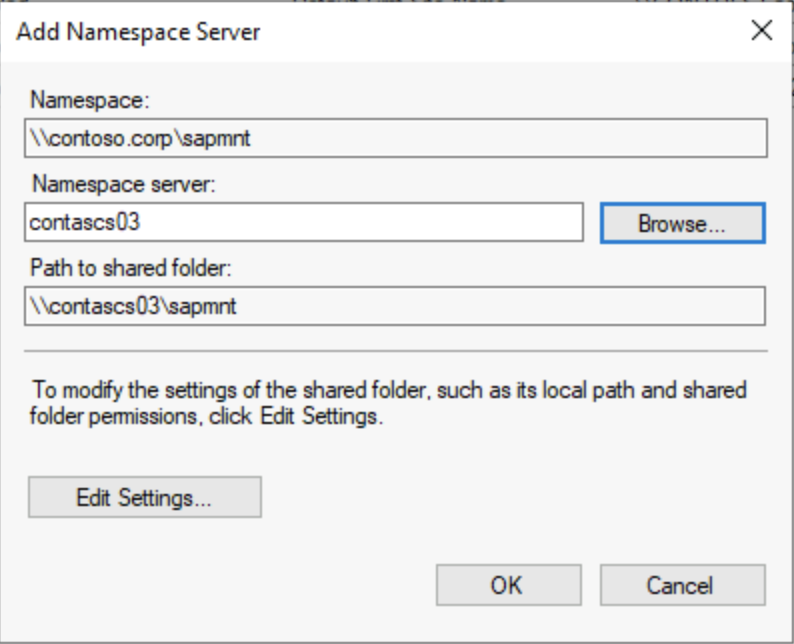
Nesta tela, o nome do servidor do Namespace pode ser fornecido diretamente. Como alternativa, o botão Procurar pode ser pressionado para listar os servidores existentes, que serão mostrados.
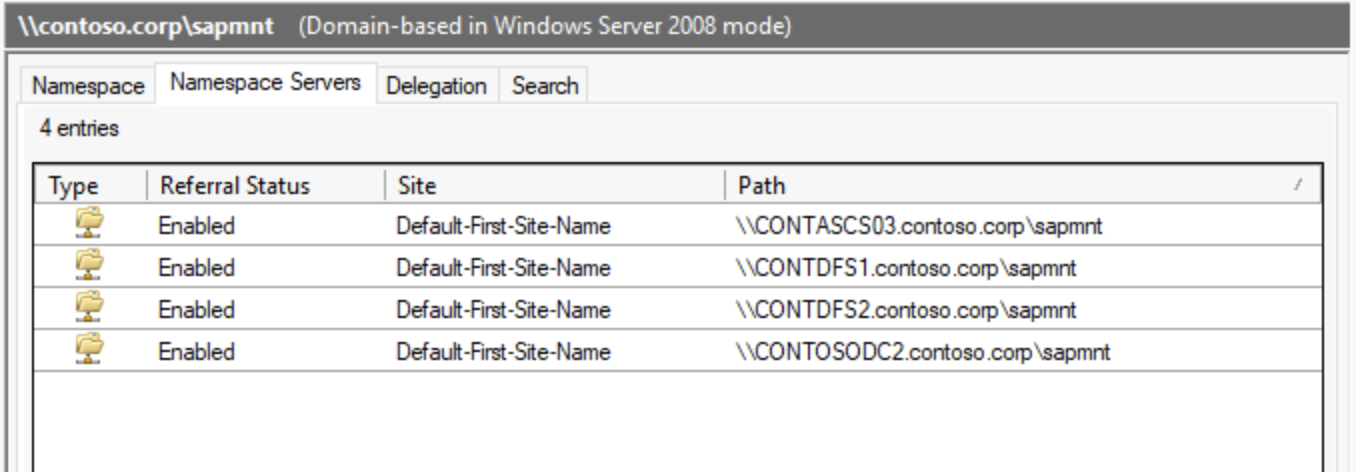 Visão geral dos servidores de Namespace existentes.
Visão geral dos servidores de Namespace existentes.
Adicionando pastas à raiz do Namespace baseado no Azure NetApp Files SMB
A sequência a seguir mostra como criar pastas no DFS-N e atribuí-las a Destinos de Pasta.
No console de Gerenciamento do DFS, clique com o botão direito do mouse na raiz do Namespace e selecione Nova Pasta
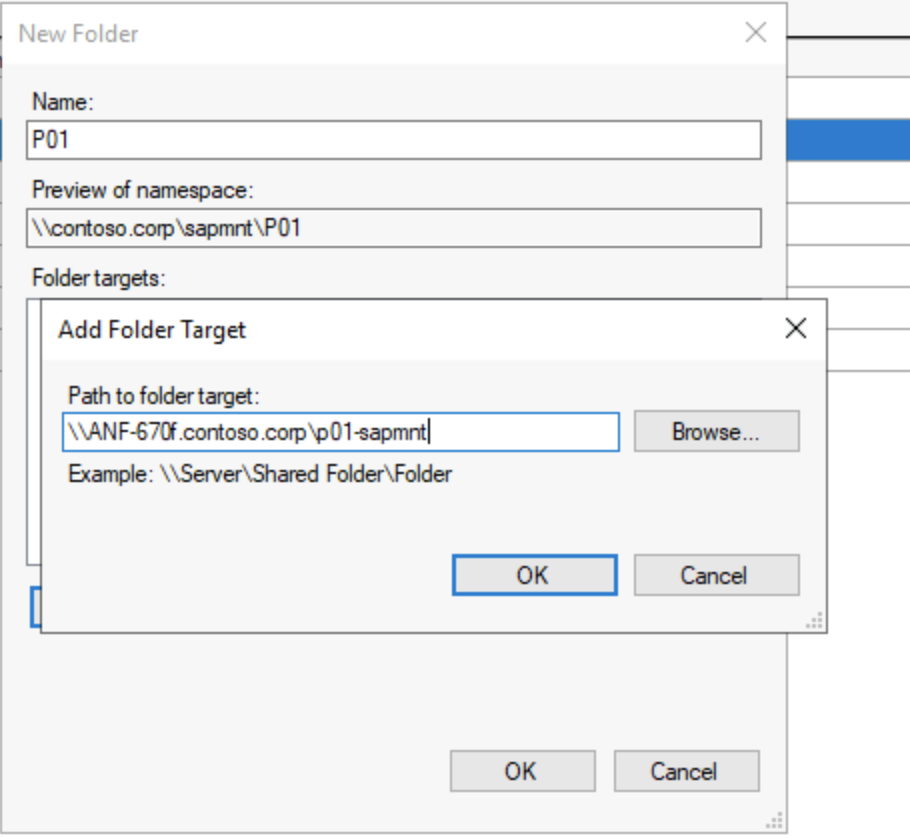
Esta etapa abre a caixa de diálogo Nova Pasta. Forneça um SID válido, como P01 neste caso, ou use trans se a intenção for criar um diretório de transporte.
No portal, obtenha as instruções de montagem para o volume que você deseja usar como um destino de pasta e copie e cole o nome UNC, conforme mostrado acima.
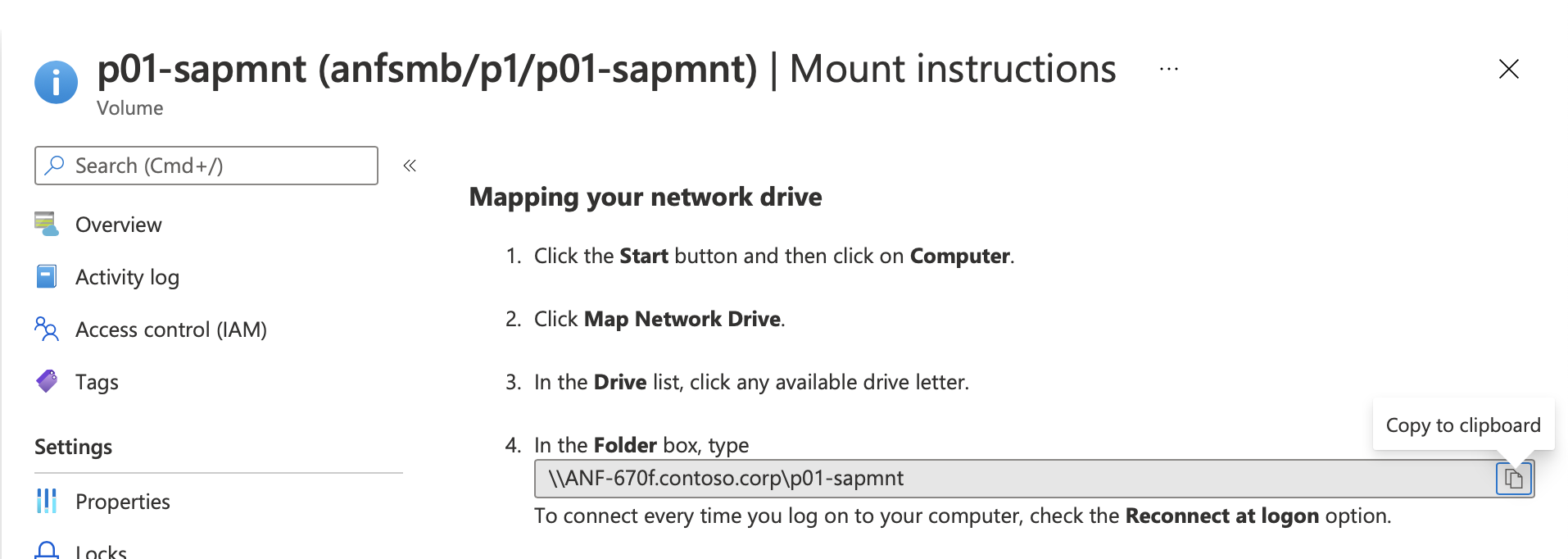
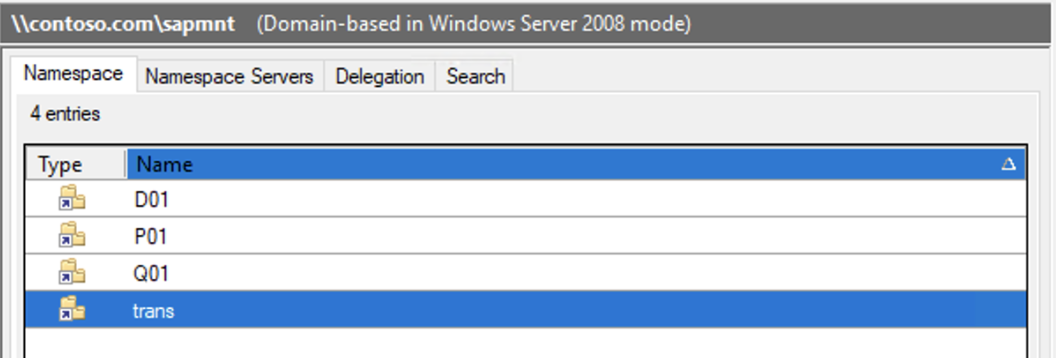
Esta tela mostra como exemplo a configuração da pasta para um cenário do SAP.